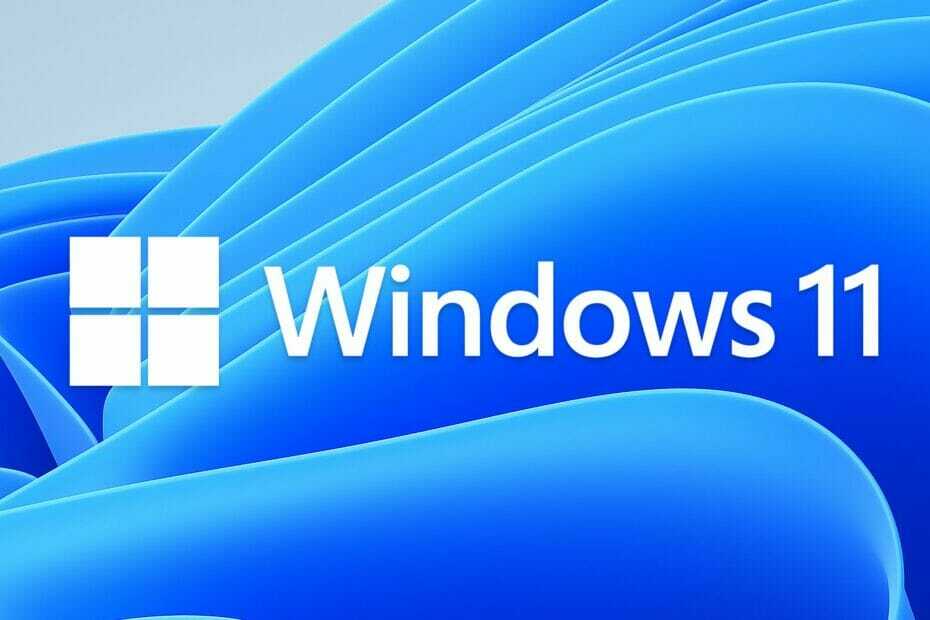תוכנה זו תשמור על מנהלי ההתקנים שלך, ובכך תשמור עליך מפני שגיאות מחשב נפוצות ותקלות חומרה. בדוק את כל הנהגים שלך כעת בשלושה שלבים פשוטים:
- הורד את DriverFix (קובץ הורדה מאומת).
- נְקִישָׁה התחל סריקה למצוא את כל הנהגים הבעייתיים.
- נְקִישָׁה עדכן מנהלי התקנים כדי לקבל גרסאות חדשות ולהימנע מתקלות במערכת.
- DriverFix הורד על ידי 0 קוראים החודש.
עריכת סרטונים אינה משימה קלה, במיוחד אם אין לך כלי מתאים לעשות זאת. ישנם הרבה יישומי עריכת וידאו נהדרים בשוק, אך מעטים מהם מציעים את השילוב של פשטות ועוצמה שמציעה Wondershare Filmora.
היום יש לנו את הערך האחרון מה- פילמורה של Wondershare המשפחה, אז בואו נראה מה יש לעורך הווידיאו הזה להציע למשתמשים בו.
Wondershare Filmora9, כלי עריכת וידאו פשוט אך עוצמתי
Wondershare Filmora היה חבר במשפחת Wondershare מאז 2014, וזה עורך וידאו שנבחר עבור משתמשים רבים. בסוף 2018 תוכנת עריכת וידאו זו ממותגת מחדש כ- Filmora9. מה שגורם לכלי החדש הזה להתבלט מהשאר הוא העיצוב המלוטש והיישר ופשטות השימוש בו, כך שגם למשתמשים הראשונים לא יהיו בעיות עם Filmora9.
עיצוב ידידותי ומלוטש

הדבר הראשון שתבחין כשתתחיל את Wondershare Filmora9 הוא ממשק המשתמש הידידותי והפשוט שלו. הממשק כולל נושא כהה אלגנטי, והוא פשוט להפליא לשימוש, גם אם אתה משתמש בפעם הראשונה.
רוב הממשק תפוס על ידי ציר זמן בתחתית, וזה האלמנט שהכי תשתמש בו. כאן תוכלו לשלב קטעי וידיאו שונים ולהוסיף אפקטים שונים פשוט על ידי גרירה ושחרור. ניתן להעביר כל אלמנט בציר הזמן באופן חופשי, ואתה יכול לשנות את משך כל קליפ על ידי שינוי גודלו.
בצד ימין יש חלונית תצוגה מקדימה בזמן אמת, ותשתמש בה לתצוגה מקדימה של קליפים ואפקטים חזותיים. ראוי להזכיר שניתן לכוונן את איכות ההפעלה או את רמת הזום של חלונית התצוגה המקדימה על מנת להבטיח שהסרטון שלכם תמיד מקדים תצוגה מקדימה בצורה חלקה.
החלונית השמאלית עובדת כספרייה ותוכל להשתמש בה כדי להוסיף קליפים או אפקטים בקלות. אתה יכול לארגן את הקליפים שלך בתיקיות, ובזכות החיפוש המובנה, אתה אמור להיות מסוגל למצוא כל קליפ תוך כמה רגעים. ראוי להזכיר כי ניתן להוסיף טקסטים שונים, מעברים, אפקטים ורכיבים ישירות מחלונית זו. Filmora9 מגיע עם מגוון רחב של אפקטים ותמיד תוכלו להוריד יותר מחנות האפקטים.
עריכת וידאו וציר זמן
כדי להתחיל בעריכת וידאו, ראשית עליך לייבא סרטונים מהמחשב האישי שלך. עורך הווידיאו Filmora9 תומך כעת בסרטוני 4K באמת (שניהם 3840 * 2160 וגם 4096 * 2160), והוא גם מאפשר ליצור קבצי proxy לחוויית עריכת וידאו חלקה יותר. אתה יכול לערוך באמצעות קבצי וידיאו פרוקסי ב- Filmora9 ואז לייצא ברזולוציה בגודל מלא.
אם כבר מדברים על ייבוא וידאו, כדאי להזכיר שתוכל להקליט את סרטון מצלמת הרשת שלך ישירות מ- Filmora9 כך שלא תצטרך להסתמך על יישומי צד שלישי. זכור שאתה לא מוגבל רק למצלמת האינטרנט שלך, ואתה יכול גם להקליט את שולחן העבודה שלך. אתה יכול להגדיר את Filmora9 להקליט מסך שלם, חלון ספציפי או קטע של המסך שלך.

באשר לעריכת וידאו, באפשרותך לחתוך, לפצל או לחתוך בקלות את קטעי השמע והווידאו שלך ישירות מקו הזמן. במידת הצורך, תוכלו לכוון את רמת הזום או לשנות את מהירות הקליפים שלכם או להגדיר אותם להפעלה ברוורס. באפשרותך גם לכוונן את צבע הקליפים שלך, ולבחור אחד מבין הגדרות הקבועות הזמינות הרבות.
אם תרצה, תוכל לכוונן כל הגדרת צבע בנפרד על מנת להשיג תוצאות ייחודיות. באשר להגדרות צבע זמינות, באפשרותך לשנות טמפרטורה, גוון, חשיפה, בהירות, ניגודיות, רטט, רוויה, הדגשות, צללים והגדרות צבע שונות אחרות. לאחר שתהיה מרוצה מהתוצאות, תוכל לשמור את התאמת הצבע הנוכחית כקביעה מוגדרת מראש.

באשר לעריכה, תשמח לדעת שאתה יכול לסובב בקלות, לשנות גודל או להפוך את הסרטונים שלך. ניתן גם לבחור בין מספר מצבי מיזוג ולשנות את אטימות הסרטונים על מנת להשיג כמה תוצאות מרשימות.
תכונת ייצוב הווידאו זמינה גם כן, ותכונה זו יכולה להיות שימושית להפליא אם אתה מקליט סרטונים ללא חצובה. תכונה נוספת שעשויה להיות לכם שימושית היא תיקון עדשות, ותכונה זו תעזור לכם לייעל סרטונים שהוקלטו על ידי GoPro או אוזניות דומות.
אם אתה משתמש במסך ירוק בעת יצירת סרטונים, תשמח לדעת ש- Filmora9 יכולה לעבוד עם סרטוני מסך ירוק הודות לתכונה Chroma Key. היישום גם מאפשר לך להוסיף צללים לקליפים שלך, ותוכל לשנות בקלות את המרחק, הטשטוש, האטימות או הצבע שלהם. לבסוף, תוכל להוסיף אפקטים של תנועה שונים לקליפים שלך על מנת לבצע כמה מעברים מרשימים.
ניתן להתקרב או להקטין את ציר הזמן בקלות, כך שתוכלו לראות את הפרטים הקטנים ביותר בקלות. אם תרצה, תוכל גם להוסיף סמנים שונים לציר הזמן שלך כדי להתמקד באזורים ספציפיים. ראוי להזכיר כי Filmora9 תומך בעד 100 ערוצי אודיו ווידאו, שאמורים להספיק לרוב המשתמשים.
הערת העורך:מאמר זה ממשיך בעמוד הבא.